
创建存储空间
开通阿里云 OSS 服务后,您需要首先创建存储空间以用来存储文件。
操作步骤
进入 OSS 管理控制台 界面。
单击左侧存储空间列表中的新增按钮 [backcolor=transparent]+,或者单击页面右上方的 [backcolor=transparent]新建 Bucket 按钮,打开[backcolor=transparent]新建 Bucket 对话框。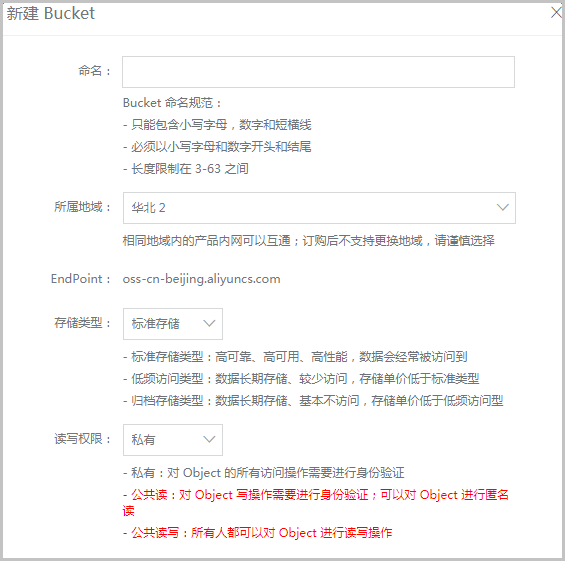
在 [backcolor=transparent]命名 框中,输入存储空间名称。- 存储空间的命名必须符合命名规范。
- 所选定的存储空间名称在阿里云 OSS 的所有现有存储空间名称中必须具有唯一性。
- 创建后不支持更改存储空间名称。
- 有关存储空间命名的更多信息,请参阅 OSS 基本概念介绍。
在 [backcolor=transparent]所属地域 框中,下拉选择该存储空间的数据中心。
订购后不支持更换地域。如需要通过 ECS 内网访问 OSS,需要选择与您 ECS 相同的地域。更多信息请参阅 访问域名。
在 [backcolor=transparent]存储类型 框中,下拉选择所需要的存储类型。
- [backcolor=transparent]标准存储:高可靠、高可用、高性能,数据会经常被访问到。
- [backcolor=transparent]低频访问:数据长期存储、较少访问,存储单价低于标准类型。
- [backcolor=transparent]归档存储:适合需要长期保存(建议半年以上)的归档数据,在存储周期内极少被访问,数据进入到可读取状态需要等待1分钟的解冻时间。适合需要长期保存的档案数据、医疗影像、科学资料、影视素材。
在 [backcolor=transparent]读写权限 框中,下拉选择对应的权限。
- [backcolor=transparent]私有:只有该存储空间的拥有者可以对该存储空间内的文件进行读写操作,其他人无法访问该存储空间内的文件。
- [backcolor=transparent]公共读:只有该存储空间的拥有者可以对该存储空间内的文件进行写操作,任何人(包括匿名访问者)可以对该存储空间中的文件进行读操作。
- [backcolor=transparent]公共读写:任何人(包括匿名访问者)都可以对该存储空间中的文件进行读写操作。[backcolor=transparent]所有这些操作产生的费用由该存储空间的拥有者承担,请慎用该权限。
单击 [backcolor=transparent]确定。
展开
收起
版权声明:本文内容由阿里云实名注册用户自发贡献,版权归原作者所有,阿里云开发者社区不拥有其著作权,亦不承担相应法律责任。具体规则请查看《阿里云开发者社区用户服务协议》和《阿里云开发者社区知识产权保护指引》。如果您发现本社区中有涉嫌抄袭的内容,填写侵权投诉表单进行举报,一经查实,本社区将立刻删除涉嫌侵权内容。
阿里云 AI 助理回答
您已概述了在阿里云OSS(对象存储服务)中创建存储空间(Bucket)的基本步骤,这里我再为您简要总结并补充一些细节:
-
登录阿里云控制台:首先,确保您已经登录到阿里云的管理控制台。如果您还没有阿里云账号,需要先注册并完成实名认证。
-
进入OSS管理界面:在产品列表中找到“对象存储OSS”,点击进入OSS管理控制台。
-
创建Bucket:
- 点击左侧菜单栏中的“存储空间列表”旁的“新增”按钮,或直接点击页面右上角的“新建Bucket”按钮。
- 在弹出的“新建Bucket”对话框中,按照以下要求填写信息:
- 命名:输入一个全球唯一的Bucket名称,遵循命名规范,如使用小写字母、数字和短横线(-),且不能以短横线开头或结尾。
- 所属地域:选择与您的业务需求最匹配的数据中心区域。考虑到访问速度和成本,如果您的应用服务器位于某个特定地区,建议选择相同地区的OSS服务。
- 存储类型:根据您的数据访问频率和成本预算选择合适的存储类型。标准存储适用于频繁访问的数据;低频访问适合不常访问但需快速取回的数据;归档存储则用于长期保存且极少访问的数据。
- 读写权限:根据安全性和共享需求选择。私有是最安全的,默认只有Bucket拥有者有权限;公共读允许任何人读取Bucket内的文件;公共读写则应谨慎使用,因为它允许任何人读写,可能会带来安全风险。
-
确认创建:检查所填信息无误后,点击“确定”完成Bucket的创建。
-
后续操作:创建Bucket后,您可以开始上传文件、设置生命周期规则、配置跨域资源共享(CORS)、设置防盗链等高级功能,以满足不同业务场景的需求。
记得,虽然创建Bucket和上传文件相对简单,但在设置权限时务必考虑安全性,避免敏感数据泄露。同时,合理选择存储类型有助于优化成本。如果有更具体的操作疑问或技术问题,阿里云官方文档和客服都是很好的求助资源。您也可以通过ECS一键诊断全面排查并修复ECS问题。
有帮助
无帮助
AI 助理回答生成答案可能存在不准确,仅供参考
相关问答